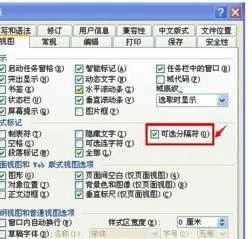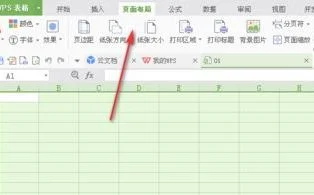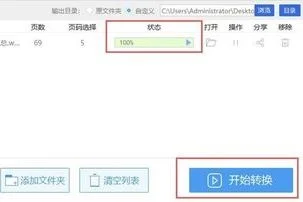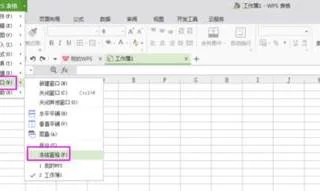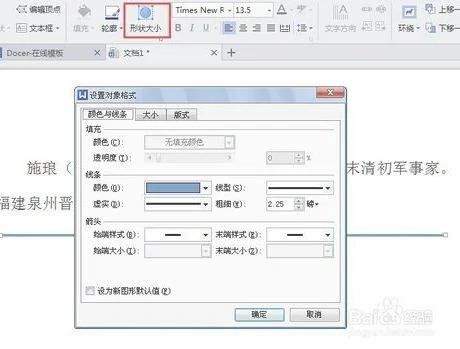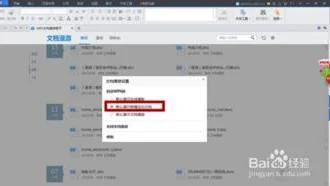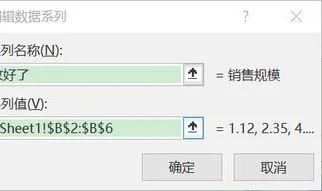1.wps怎么调整页码顺序
wps调整页码顺序的具体步骤如下:
我们需要准备的材料分别是:电脑、WPS文档。
1、首先我们打开需要编辑的WPS文档,双击页码。
2、然后我们右键单击页码打开“设置页码格式”。
3、然后我们在弹出来的窗口中点击选择“续前页”,之后回车确定即可。
2.WPS怎么改页码
工具/材料:电脑、WPS。
第一步,打开软件,找到上方菜单栏的页码点击。
第二步,点击选择页脚中间位置。
第三步,移动到修改的页面鼠标在显示页面的位置双击,弹出对话框。
第四步,选择修改页码点击,勾选重新开始编号即可重新开始排号,
第五步,最后删除前面不需要的页码即可。
3.手机版WPS怎么改页码
手机版WPS改页码的具体步骤如下:
我们需要准备的材料分别是:手机、WPS。
1、首先我们打开WPS,选择打开需要修改页码的文件,例如Word文档。
2、然后我们在弹出来的窗口中点击打开左上角的“编辑”。
3、然后我们在弹出来的窗口中点击选择想要修改的页码,删除后输入想要的页码数即可。
4.怎样修改wps office里面的页码,
WPS文字2010
1-4页设为罗马数字i-iv,然后我想把5-10设为1-5:
1、将光标定位在第4页末尾处,依次点击“插入——分隔符——下一页分节符”。
(如果是WPS2012,则需点击“页面布局——分隔符——下一页分节符”)
2、点击“视图——页眉和页脚”,将光标定位到第5页页脚的位置,在“页眉和页脚”工具栏中,点击“同前节”按钮,使其退出高亮状态,此时可见到页脚右侧“与上一节相同”字样消失。
3、将光标定位到第1-4页任意位置,点击“插入——页码”,将位置设为页面底端(页脚),对齐方式为居中,数字格式为i、ii、iii。再点击“高级”按钮,选中“起始页码”并设为“1”。按确定。
4、将光标定位到第5-10页任意位置,点击“插入——页码”,将位置设为页面底端(页脚),对齐方式为居中,数字格式为1、2、3。再点击“高级”按钮,选中“起始页码”并设为“1”。按确定。
5.WPS页码更改
1、删除页码:双击页脚,选中页码,单击“DELETE”键
2、只是改变其格式:重新插入新的页码,选择新的格式。
3、从中间某页起重新编排页码及格式:在该页起始位置插入分节符(插入|分隔符|下一页分节符(或连续分节符)),保持光标在本节内任一位置,然后插入页码,注意单击“高级”按钮,打开高级选项,选择新的起始页码,“页码应用范围”选择“应用于本节”,确定。注意此时会提示“您的操作不能仅仅应用于本节,是否继续?”,不予理会,单击“是”,新的页码及格式便从本节重新开始。
6.WPS页码更改
楼主可以按下面的步骤操作:
单击“视图”菜单栏并选择“设置页眉和页脚”------选择“页面”选项卡------最后就可以同通过改变“起始页码”的数值来 根据需要来进行页码更改。
注:起始页码的数值既可以是正值也可以是负值,这样就可以根据需要把页码变大和变小。
如果楼主也不清楚怎么添加页码可以这样操作,还是先择“设置页眉和页脚”------在“页眉/页脚”选项卡里单击“自定义页脚”(或自定义页眉)-----选择好输入的位置后点选“页眉”按钮就可以了。
7.wps怎么设置页码
第一步、
单击WPS文字的“插入”按钮,选择“页眉和页脚”中的“页码”命令;
第二步、
在弹出的“页码”对话框中选择好页码样式,然后单击确定即可插入到文档中。
“位置”中可以设置页码显示在顶部,还是显示底部位置。“对其方式”中可以设置页码左、中、右的位置;“数字格式”中可以设置页码数字的大小格式。
WPS文档怎么指定页开始设置页码?
1、点击“插入”-“分隔符”,选“下一页分节符”,按确定,点保存键。
2、鼠标仍然定位在正文首行之前,点击“视图”-“页眉和 页脚”,此时显示“页眉和页脚”工具栏。点击“在页眉和页脚间切换”,切换到页脚状态,单击“页眉和页脚”工具栏中的“同前节”此时,你会发现,页脚右上部的“同前节”的字样消失,变得灰白,不能再选中,然后点击保存键,此时,不要关闭“页眉页脚工具栏”。
3、选择“插入”—“页码”-“高级”-“起始页码”,默认显示“1”(此处数字即为正文首页显示的页码),确定,记住按保存键,最后把之前的“页眉页脚工具栏”关闭。